GENEL BİLGİLER
ACCESS MENÜLERİNİN TANITIMI (24.Bölüm)
Arkadaşlar Merhaba,
Bu makalemizde Access menülerinin tanıtımı konularını, Eklenti Yöneticisini anlatarak sonlandırmış olacağız.,
Eklenti Nedir?, Eklenti Yöneticisi Nedir? Niçin ihtiyaç duyulmuştur? Nasıl Kullanılır? kısaca bahsedelim.
Eklenti kısaca veritabanı uygulamalarınızı hazırlarken, ya da çalıştırırken bazı işlemleri basitleştirmek ve daha hızlı sonuca ulaşmak için hazırlanabilir. Biz örneğimizde Veritabanı uygulamamıza dışarıda bulunan herhangi bir Excel dosyasını tablolaştırmak için kullanacağımız Excel Import eklentisini kullanacağız. MS Access dosya eklentilerinin uzantıları,
- accda
- accde
- mda
- mde
Şimdi bir eklentiyi uygulamamıza nasıl alacağımızdan bahsedelim.
MS Access'e eklenti eklemek için 2 farklı yolumuz var. Bunlardan 1.si MS Access Seçeneklerinden Eklentiler kısmıdır. 2. yol ise MS Access Veritabanı araçlarından Eklentiler > Eklenti Yöneticisini açmak.
1.Yol olarak MS Access Seçeneklerini açıyoruz, daha sonra Eklentiler Sekmesine tıklıyoruz.
Bu ekranda 2 Nolu kutu içerisinde sisteme yüklü olan eklentilerin durumunu görebilirsiniz, Etkin olan eklentiler, devre dışı olan eklentiler, belgelerle ilgili olan eklentiler, etkin olmayan eklentiler 4 kategoride toplanmıştır. 3 Nolu bölümde ise hangi tür eklentiyi yöneteceksiniz, o öğeyi seçiyoruz, Burada,
- COM Eklentileri
- Access Eklentileri
- Devre Dışı Öğeler
COM Eklentileri: Microsoft Office programlarının tümünde ortak olan eklentileri gösterir.
Access Eklentileri: Sadece Access için yapılmış olan eklentileri gösterir.
Devre Dışı Öğeler: Herhangi bir sebepten dolayı Access'in devre dışı bıraktığı veya kendinizin daha önce devre dışı bıraktığınız eklentileri görebilirsiniz.
Şimdi eklentimizi ekleyelim:
3 Nolu bölümden MS Access Eklentilerini seçiyoruz. Aşağıdaki ekran geliyor (Veritabanı Araçları-Eklentiler kısmından Eklenti Yöneticisini seçtiğiniz zaman da aynı ekran gelecektir.)
Burada eklentimizi seçip Aç butonunu tıklıyoruz. Eklentimizde herhangi bir hata yoksa ya da güvenlik yönünden herhangi bir kısıtlama yok ise Eklentimizi Eklenti Yöneticisinde görebiliriz.
Evet Arkadaşlar, MS Access Menülerinden Veritabanı Araçlarının açıklamasını bitirmiş bulunmaktayız. Gelecek makalemizde Yeni bir konu ile burada devam edeceğiz.
Şimdilik,
Hoşcakalın...


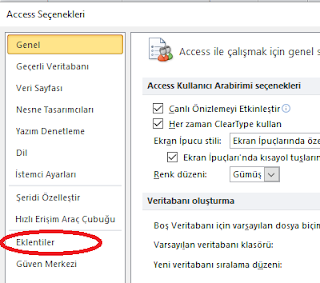


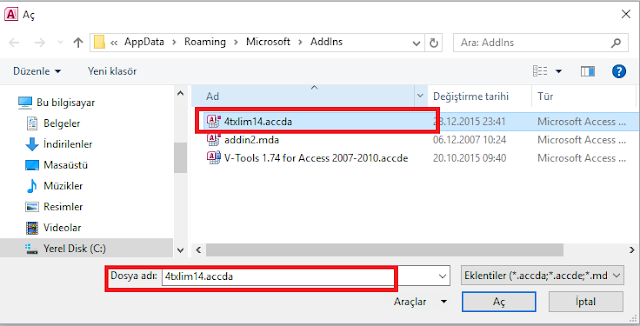





0 Yorumlar